Cómo eliminar imágenes en Discord
Si eres usuario de Discord, es posible que te hayas encontrado en la situación de querer eliminar una imagen que subiste en una conversación o en un servidor. Afortunadamente, la plataforma te ofrece herramientas para hacerlo de manera rápida y sencilla. En este artículo te mostraremos las preguntas más frecuentes y cómo eliminar imágenes en Discord de forma efectiva. ¡Sigue leyendo!
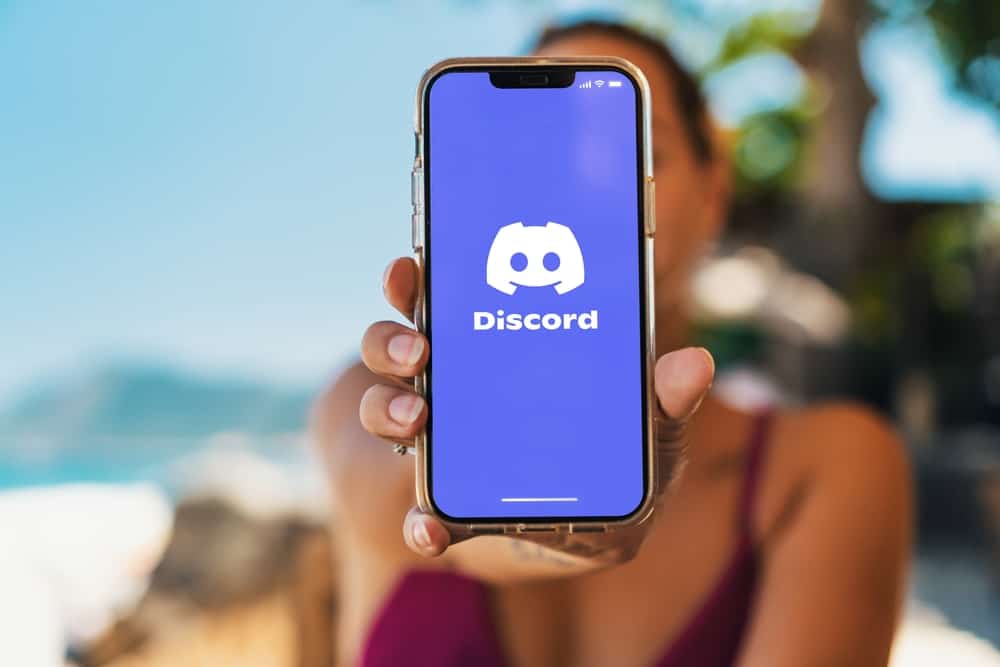
Discord permite compartir imágenes y es una excelente plataforma para conectarse con amigos a través de chats y llamadas.
Mientras disfruta Discordpuede compartir una foto por error o alguien puede enviarle una imagen y no desea que se siga mostrando en su chat.
En ese caso, necesitará un medio para eliminar imágenes en Discord.
Discord permite al remitente eliminar rápidamente mensajes e imágenes compartidas. Suponga que ha enviado a alguien una imagen por error. Abierto Discord en su escritorio y haga clic en los puntos suspensivos en el lado derecho de la imagen. Haga clic en la opción «Eliminar mensaje» de las opciones que aparecen, lo que eliminará la imagen que envió. Sobre el Discord aplicación, toque y mantenga presionado el mensaje de la imagen adjunta y haga clic en la opción «Eliminar mensaje».
Analizaremos los factores que pueden hacer que desee eliminar imágenes en Discord. A continuación, veremos los pasos para compartir una imagen en Discord y cómo eliminar imágenes en Discord. Además, destacaremos cómo eliminar una imagen de perfil en Discord y concluir con Discord preguntas frecuentes.
Por qué eliminar imágenes en Discord?
Al chatear con alguien en Discord, puede decidir compartir una imagen por varias razones. Podría ser que quieras mostrarles las estadísticas de tu juego o una broma que encontraste en otra plataforma.
Aún así, podría ser que quieras compartir una selfie. En ese caso, haciendo clic en el icono más le permite adjuntar su imagen, agregar un mensaje y hacer clic en el «Enviar» botón para compartirlo.
¿Qué sucede cuando rápidamente te das cuenta de que compartiste la imagen incorrecta?
Si eso sucede, su mejor opción es eliminar la foto. Lo bueno es que Discord le da al remitente control sobre lo que comparte. Por lo tanto, eliminar una imagen en su extremo también elimina la imagen en el extremo del receptor a menos que capturen una captura de pantalla antes de eliminar la imagen.
Cómo eliminar imágenes en Discord
Eliminación de imágenes en Discord es posible, siempre que usted sea el remitente. Puedes hacerlo usando el móvil Discord aplicación o la aplicación de escritorio.
Primero, veamos cómo enviar una imagen a alguien en Discord:
- Abre el Discord aplicación y accede a tu cuenta.
- Localizar el receptor de destino y abrir la ventana de chat.
- Haga clic en el icono más en el fondo.
- Seleccione la imagen que quieras enviarles, Añade un mensaje para acompañar a la imagen y luego haga clic en el «Enviar» botón.
Eso es todo. La persona objetivo verá la imagen adjunta y el mensaje que le has enviado.
Para eliminar la imagen que ha enviado, siga los pasos a continuación.
Eliminación de una imagen en el escritorio Discord Versión
- Abre tu Discord cuenta en la aplicación de escritorio o navegador.
- abre el chat que contiene la imagen que desea eliminar.
- Haga clic en el elipsis en el lado derecho de la imagen.
- Aparecerá un menú. Haga clic en la opción para “Borrar mensaje“.
¡Bingo! Su imagen se elimina con éxito del chat y el final del receptor.
Eliminar una imagen en el móvil Discord Versión
- Abre tu Discord aplicación
- Toca el chat que contiene la imagen.
- Haz clic y mantén presionado el mensaje. acompañando la foto.
- Aparecerá un menú. Haga clic en la opción para «Borrar mensaje».
Con las dos formas presentadas anteriormente, así es como elimina imágenes en Discord.
Tenga en cuenta que si alguien le ha enviado una imagen inapropiada, la mejor opción para eliminarla es pedirle al remitente que elimine la imagen de su parte. Una vez que lo hagan, la imagen se eliminará de tu lado.
Cómo borrar Discord Foto de perfil
Puede eliminar su Discord foto de perfil en tu escritorio y móvil Discord aplicación Siga la guía a continuación.
Para aplicación móvil
- Abre el Discord aplicación en tu teléfono.
- Haga clic en su foto de perfil en el fondo.
- Haga clic en «Mi cuenta».
- Toca el marcador de posición de la imagen. y haga clic en el eliminar icono para borrar tu foto de perfil.
Puedes subir otra foto de tu galería y usarla como tu Discord foto de perfil.
Para PC o Mac
- Abre el Discord aplicación
- Toque en el icono de engranaje de configuración en el fondo.
- Haga clic en el tres lineas en la cima.
- Toque en el «Cambiar avatar» opción.
- Haga clic en el «Eliminar avatar» opción para eliminar su Discord foto de perfil.
Conclusión
Borrar fotos que has enviado por error Discord es fácil.
Hemos visto los pasos a seguir para borrar fotos en Discord en el escritorio y la aplicación móvil. Eso es todo.
Preguntas frecuentes
Para eliminar una imagen, haga clic en el botón de puntos suspensivos a la derecha usando un escritorio. Si está utilizando la aplicación móvil, toque el mensaje que compartió con la imagen y haga clic en «Eliminar mensaje» de las opciones.
No hay medios directos para lograr eso. Sin embargo, puede pedirle al remitente que elimine la imagen de su parte.
